Les recommandations de fichiers ont fait leurs débuts dans l'Explorateur de fichiers avec Windows 11 Build 23403 (Dev)
Microsoft a mis à jour le canal de développement redémarré pour les initiés avec une nouvelle version 23403. Il est livré avec des raccourcis clavier dans l'explorateur de fichiers, des sous-titres dynamiques disponibles pour plus de langues, une nouvelle section recommandée dans l'explorateur de fichiers, un accès vocal amélioré et bien plus encore.
Publicité
Quoi de neuf dans Windows 11 Build 23403 pour le canal Dev
Les sous-titres en direct sont disponibles pour plus de langues
La fonction Live Captions aide tout le monde à lire les sous-titres dans sa propre langue. Mise à jour Windows 11 2022 seuls les sous-titres anglais (US) pris en charge. À partir de cette version, la fonctionnalité prendra également en charge le chinois (simplifié et traditionnel), le français, l'allemand, l'italien, le japonais, le portugais (Brésil), l'espagnol et d'autres dialectes de l'anglais. La liste des langues sera élargie à l'avenir.
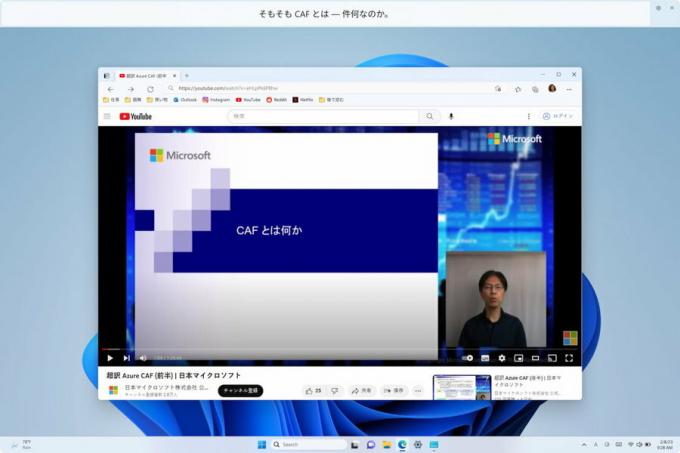
Le sous-titrage en direct peut être activé à l'aide du Gagner + Ctrl + L ou à partir du menu déroulant Actions rapides (Gagner + UN). Au premier démarrage, la fonction vous demandera de télécharger les composants nécessaires à la reconnaissance vocale sur l'appareil. Si la prise en charge de la reconnaissance vocale n'est pas disponible dans la langue Windows de votre choix, ou si vous avez besoin d'une autre langue, vous pouvez télécharger les composants de reconnaissance vocale pour les sous-titres dynamiques dans Paramètres > Heure et langue > Langue et région .
Clés d'accès dans l'explorateur de fichiers

L'explorateur de fichiers peut désormais afficher des raccourcis clavier pour le menu contextuel basé sur XAML. La lettre ou le symbole affiché indique que vous devez appuyer sur pour invoquer l'action appropriée. Pour essayer la modification, sélectionnez n'importe quel fichier et appuyez sur la touche de menu contextuel ou Changement + F10 sur votre clavier. Microsoft déploie progressivement cette fonctionnalité.
Section recommandée dans l'explorateur de fichiers

La page d'accueil de l'explorateur de fichiers affiche désormais les fichiers recommandés pour vous permettre de trouver plus facilement le contenu le plus pertinent. Cette fonctionnalité ne sera disponible que pour les utilisateurs connectés à Windows avec un compte Azure Active Directory (AAD). La section recommandée comprendra les fichiers en ligne associés au compte, ainsi que les fichiers appartenant à l'utilisateur ou partagés avec l'utilisateur. Microsoft déploie progressivement cette fonctionnalité.
Accès vocal amélioré
Page d'aide sur les commandes dans l'application repensée: La zone de recherche permet aux utilisateurs de trouver rapidement les commandes dont ils ont besoin. De plus, chaque catégorie a maintenant des recommandations supplémentaires. Enfin, vous trouverez des descriptions et des exemples d'utilisation pour chacune des commandes.

Note: La page peut ne pas contenir toutes les commandes disponibles et les informations supplémentaires peuvent ne pas être exactes. Cela sera amélioré dans les versions futures. Si vous voulez une liste complète des commandes d'accès vocal et plus d'informations à leur sujet, consultez le liste sur le site de Microsoft.
Accès vocal dans les dialectes anglais. La fonctionnalité prend désormais en charge d'autres dialectes de l'anglais, notamment britannique, indien, néo-zélandais, canadien et australien. La première fois que vous activez Voice Access, vous serez invité à télécharger un modèle vocal pour activer la reconnaissance vocale sur votre appareil. Si Voice Access ne trouve pas de modèle vocal correspondant à votre langue, vous pouvez toujours continuer à utiliser l'accès vocal en anglais américain.
NOUVELLES COMMANDES POUR FACILITER LA SÉLECTION ET L'ÉDITION DE TEXTE
| Pour faire ça | Dis-le |
| Sélectionnez une plage de texte dans la zone de texte | "Sélectionner de [texte 1] à [texte 2]", par exemple, "Sélectionner de devoir accéder à la voix" |
| Supprimer tout le texte d'une zone de texte | "Tout supprimer" |
| Appliquer une mise en forme gras/souligné/italique au texte sélectionné ou au dernier texte dicté | « Mettre en gras », « Souligner », « Mettre en italique » |
| Supprimer tous les espaces blancs du texte sélectionné ou du dernier texte dictéPar exemple, vous avez dicté "Peyton Davis @outlook.com" dans le dernier énoncé et vous souhaitez supprimer tous les espaces pour obtenir l'adresse de boîte de réception correcte. | "pas d'espace ça" |
| Insérez "texte" au niveau du curseur et mettez en majuscule la première lettre de chaque mot. Par exemple, vous souhaitez insérer "Hello World" au niveau du curseur de texte | "Majuscules [texte]", par exemple, "Majuscules bonjour le monde" |
| Insère "texte" au curseur sans aucun espace avant "texte". Par exemple, le texte "Peyton" est entré dans la zone de texte et maintenant vous voulez insérer "Davis" mais ne voulez pas qu'un espace soit ajouté avant Davis. (sortie: PeytonDavis) | "Pas d'espace [texte]" par exemple, "Pas d'espace Davis"" |
Paramètres du clavier tactile mis à jour
Il existe désormais un menu déroulant qui remplace la case à cocher "Afficher le clavier tactile lorsqu'aucun clavier n'est connecté" sous Paramètres> Heure et langue> Saisie> Clavier tactile. Vous pouvez maintenant choisir l'une des 3 options pour spécifier quand lancer le clavier tactile.

- "Jamais" supprime le clavier tactile même lorsqu'aucun clavier matériel n'est connecté.
- “Lorsqu'aucun clavier n'est connecté” affichera le clavier tactile uniquement lorsque l'appareil est utilisé comme tablette sans le clavier matériel.
- “Toujours” affichera le clavier tactile même lorsque le clavier matériel est connecté.
Microsoft déploie progressivement cette fonctionnalité, il faudra donc peut-être un certain temps avant que vous ne la voyiez sur votre appareil.
Le narrateur prend désormais en charge Outlook
À partir de maintenant, Narrator recevra des mises à jour pour prendre en charge Outlook. Vous trouverez des informations détaillées à ce sujet sur le site officiel de Microsoft. Ces modifications permettent à Microsoft de mettre à jour l'expérience Outlook via le Microsoft Store. Une fois le processus terminé, vous recevrez une notification indiquant que la mise à jour est en cours d'installation. La prise en charge d'Outlook par Narrator est actuellement limitée à l'anglais américain. La prise en charge de plus de langues est à venir dans les futures versions.
Mode kiosque multi-applications
Le mode kiosque multi-applications est une fonctionnalité qui permet aux administrateurs informatiques de définir les applications autorisées à s'exécuter et de bloquer toutes les autres. Ainsi, il est possible de créer plusieurs applications et configurations d'accès différentes pour différents types d'utilisateurs sur le même appareil.
Certains des paramètres disponibles :
- Restreindre l'accès aux "Paramètres", sauf pour les pages sélectionnées (par exemple, Wi-Fi et luminosité de l'écran).
- Restreindre le menu Démarrer pour afficher uniquement les applications autorisées.
- Bloquez les notifications contextuelles et les boîtes de dialogue qui provoquent une interface utilisateur indésirable.
Le mode kiosque multi-applications est idéal pour les scénarios où plusieurs personnes doivent utiliser le même appareil. Cela peut inclure des scénarios RH et de vente au détail, des formations et des tests.
Actuellement, le mode kiosque multi-applications peut être activé à l'aide de PowerShell et de WMI Bridge, avec la prise en charge d'Intune/MDM et la configuration du package d'approvisionnement à venir.
Pour configurer à l'aide de WMI, suivez les instructions ici. L'utilisation de l'exemple XML de Windows 10 activera la fonctionnalité, mais entraînera un menu de démarrage vide. Pour remplir le menu Démarrer avec vos applications, suivez ces consignes pour créer une liste d'applications épinglées, puis ajoutez-la au fichier XML après avoir fermé la section StartLayout, comme indiqué ci-dessous :
N'oubliez pas de mettre à jour l'espace de noms en remplaçant le AssignedAccessConfiguration tag avec ce qui suit :
Modifications et améliorations
-
Général
- Les utilisateurs verront désormais un bouton pour copier rapidement les codes d'authentification à deux facteurs (2FA) dans les notifications contextuelles des applications installées sur un PC ou un smartphone connecté au PC via l'application Link to Phone. Si le système n'a pas pu détecter le code dans la notification toast, soumettez les commentaires appropriés au hub de commentaires. La fonctionnalité n'est actuellement pas disponible pour tous les initiés du canal Dev.

- Les utilisateurs verront désormais un bouton pour copier rapidement les codes d'authentification à deux facteurs (2FA) dans les notifications contextuelles des applications installées sur un PC ou un smartphone connecté au PC via l'application Link to Phone. Si le système n'a pas pu détecter le code dans la notification toast, soumettez les commentaires appropriés au hub de commentaires. La fonctionnalité n'est actuellement pas disponible pour tous les initiés du canal Dev.
-
Barre des tâches et barre d'état système
- Ajout de la possibilité de voir l'état du VPN dans la barre d'état système lors de la connexion à un profil VPN reconnu. Une petite icône de superposition de bouclier apparaîtra sur l'icône de la barre de connexion réseau. Le bouclier n'utilise actuellement pas la couleur d'accent du système, mais cela changera dans la prochaine version.
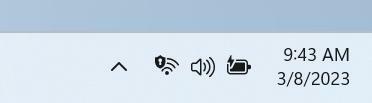
- Ajout de la possibilité de voir l'état du VPN dans la barre d'état système lors de la connexion à un profil VPN reconnu. Une petite icône de superposition de bouclier apparaîtra sur l'icône de la barre de connexion réseau. Le bouclier n'utilise actuellement pas la couleur d'accent du système, mais cela changera dans la prochaine version.
-
Recherche dans la barre des tâches
- La zone de recherche de la barre des tâches deviendra plus claire si Windows a un jeu de couleurs personnalisé. Par exemple, lorsque le thème sombre est sélectionné pour Windows 11 et le thème clair pour les applications (sous Paramètres > Personnalisation > Couleurs), le champ de recherche de la barre des tâches sera clair.

- La zone de recherche de la barre des tâches deviendra plus claire si Windows a un jeu de couleurs personnalisé. Par exemple, lorsque le thème sombre est sélectionné pour Windows 11 et le thème clair pour les applications (sous Paramètres > Personnalisation > Couleurs), le champ de recherche de la barre des tâches sera clair.
-
Saisir
- Mise à jour du moteur de reconnaissance de l'écriture manuscrite en chinois simplifié pour être plus rapide et plus précis. Ajout également de la prise en charge des caractères définis dans GB18030-2022. Actuellement, vous pouvez écrire des caractères GB18030-2022 de niveau 2 et certains caractères GB18030-2022 de niveau 1 dans le panneau d'écriture manuscrite ou directement dans la zone de texte si elle est prise en charge.

- Mise à jour du moteur de reconnaissance de l'écriture manuscrite en chinois simplifié pour être plus rapide et plus précis. Ajout également de la prise en charge des caractères définis dans GB18030-2022. Actuellement, vous pouvez écrire des caractères GB18030-2022 de niveau 2 et certains caractères GB18030-2022 de niveau 1 dans le panneau d'écriture manuscrite ou directement dans la zone de texte si elle est prise en charge.
-
Paramètres
- Si vous cliquez avec le bouton droit sur une application Win32 dans le menu Démarrer ou dans Rechercher et sélectionnez désinstaller, cela ouvrira l'application Paramètres. De là, vous pouvez commencer la suppression de l'application.
Correctifs
-
Rechercher dans la barre des tâches :
- Correction des problèmes de rendu qui se produisaient lors de l'utilisation du clavier tactile dans la zone de recherche de la barre des tâches.
- Correction d'un problème où double-cliquer sur un glyphe de sélection le faisait disparaître.
- Correction d'un problème qui pouvait entraîner la disparition inattendue du champ de recherche.
- Correction d'un problème qui entraînait un retournement incorrect de l'icône de recherche dans les langues s'écrivant de droite à gauche.
- Correction d'un problème où le texte dans le champ de recherche pouvait scintiller lorsqu'il était cliqué.
- Correction d'un problème où le champ de recherche pouvait disparaître de l'un des moniteurs si vous utilisiez une configuration multi-moniteurs.
- Quelques modifications ont été apportées aux paramètres d'accessibilité pour la fonction de recherche dans Paramètres -> Personnalisation -> Barre des tâches.
-
Explorateur de fichiers
- Correction d'un problème qui serait la cause de l'apparition parfois inattendue de la fenêtre de l'Explorateur de fichiers au premier plan.
Note. Certains des correctifs répertoriés ci-dessus peuvent être inclus dans les mises à jour cumulatives pour les versions de Windows 11.
Problèmes connus
-
Explorateur de fichiers
- Les raccourcis clavier peuvent ne pas s'afficher si aucune touche n'est enfoncée. Un appui sur la touche les fera apparaître.
- Problèmes avec les boutons pour les fichiers recommandés :
- Lorsque vous cliquez sur le "Partager" bouton, une fenêtre système s'ouvrira, pas une fenêtre de OneDrive.
- Lorsque vous cliquez sur le "Emplacement du fichier", une fenêtre d'erreur apparaîtra, qui peut être fermée.
- En cliquant sur le "Retirer de la liste" Le bouton ne mènera à aucune action.
-
Sous-titres en direct
- Sur les appareils ARM64, la prise en charge améliorée de la reconnaissance vocale définie sur la page Langue et région nécessitera le redémarrage du sous-titrage en direct après avoir changé la langue dans le menu des sous-titres.
- "Live Captions" pour le chinois traditionnel ne fonctionne pas sur les appareils ARM64.
- Certaines langues affichées sur le Langue & Région page prend en charge la reconnaissance vocale (comme le coréen), mais ne prend pas encore en charge le sous-titrage en direct.
- Lors de l'ajout d'une langue à l'aide de Langue & Région, la progression de l'installation des fonctionnalités de langue peut être masquée et vous ne verrez pas quand l'installation de la reconnaissance vocale améliorée (requise pour les sous-titres dynamiques) sera terminée. Vous pouvez utiliser "Options de langue" pour suivre les progrès. Si cela se produit, il peut y avoir un délai inattendu avant que le système de configuration de Live Captions détecte la nouvelle langue et vous permette de continuer.
- La vitesse d'affichage des sous-titres peut être plus lente lors de l'utilisation de langues autres que l'anglais. Il n'y a pas non plus de détection de langues autres que l'anglais (États-Unis), ce qui signifie que des sous-titres incorrects peuvent être affichés pour un discours autre que la langue des sous-titres.
-
Accès vocal
- Veuillez noter que la page d'aide mise à jour dans l'application de commande vocale peut ne pas contenir toutes les commandes et que des informations supplémentaires peuvent ne pas être exactes. Il sera mis à jour dans les futures versions. Si vous voulez une liste complète des commandes d'accès vocal et plus d'informations à leur sujet, consultez les informations sur le site Web de Microsoft.
Source: Microsoft
Si vous aimez cet article, partagez-le en utilisant les boutons ci-dessous. Cela ne vous demandera pas grand-chose, mais cela nous aidera à grandir. Merci pour votre aide!
Publicité
